
Резервное копирование информации или бэкап представляет собой создание копии файлов, чтобы в дальнейшем была возможность за быстрый период времени восстановить их (например, когда произошло повреждение или удаление информации). Пользователи Android-устройств разделяются на 2 категории.
- Первая - обращается к резервному копированию все время.Таким образом, они создают копию важной информации до того, как важные сведения были утеряны. Это позволяет легко разобраться с возникшими требованиями.
- Вторые - аналогично, создают бэкап, но сравнивая с первыми, это происходит после того, как что-нибудь случиться.
Содержание:
- Инсталляция Titanium Backup
- Как создаются резервные копии в Titanium Backup
- Восстановление файлов из бэкапа в Titanium Backup

Зачем делать резервное копирование информации на Android
Резервное копирование информации является очень важным и ответственным мероприятием. Нужно осознавать, что создание бэкапа - процесс неизбежный. В данной статье мы ознакомимся с тем, как создавать резервную копию информации пользователям Android-устройств. Многие знают, что в «зеленом роботе» не предусмотрено встроенных по умолчанию стандартных инструментов, позволяющих совершать резервное копирование. Из-за этого нужно пользоваться сторонними приложениями.
Уверенно говорим, что ни одной утилите для Android не удалось разрешить задачу резервного копирования информации проще, чем с ней справится Titanium Backup. С помощью данного софта можно сохранять информацию из установленных программ, в том числе системные утилиты, сохранить опции Wi-Fi и мобильных сетей, сообщения, контакты, настройки и содержимое аккаунтов, много другого.
Как сохранить игры и приложения на Android
У каждого пользователя, который имел дело с установкой/ переустановкой Android, кастомных прошивок рано или поздно появляется вопрос о том, каким образом можно сохранить инсталлированные игры, софт, настройки, сообщения, контакты? Не проблема, если на устройстве используется только небольшое количество приложений, которые можно без проблем восстановить. Однако как быть, когда речь идет о нескольких десятках?
Приложения для резервного копирования информации на Android
Чтобы пользоваться утилитой, нужно получить права суперпользователя и инсталлировать Titanium Backup. Эту задачу вы разрешите без особых сложностей. Поэтому давайте акцентируем внимание на самом приложении под названием Titanium Backup. Доступно два издания утилиты - бесплатное и платное. Чтобы создать бэкап с телефона с возможностью его дальнейшего восстановления, можно использовать бесплатное издание Titanium Backup. Также с помощью бесплатного выпуска удастся ежедневно копировать всю информацию или лишь часть приложений в автоматическом режиме, переносить программы на карту памяти, осуществлять различные манипуляции с бэкапом.
За платный выпуск Titanium Backup нужно заплатить приблизительно $5. Однако в этом случае будет доступно целое множество возможностей. Например, режим «заморозки» приложений, когда они не удаляются полностью с устройства, а также установка настроек расписания и создание резервных копий приложения в различный период времени. Также удастся преобразовать системный софт в пользовательский, сохранять и восстанавливать бэкап на известный ресурс DropBox, большое количество других функций.
Инсталляция Titanium Backup
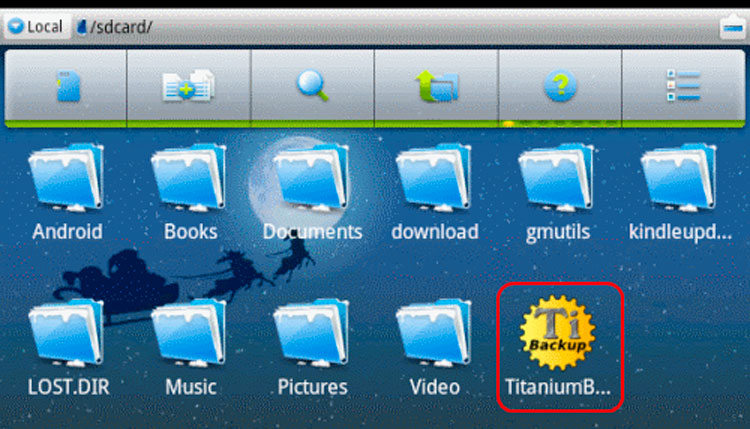
О чем раньше говорилось, приложение работает только при наличии прав суперпользователя. Об этом нужно побеспокоиться заранее. Когда обираетесь инсталлировать приложение не из Play Маркета, в опциях телефона перейдите к пункту «Приложения». Здесь нужно включить возможность инсталляции приложений. Для этого ставите галочку на «Неизвестных источниках».
Когда закончится установка, при первом запуске Titanium Backup запросит о предоставлении рут-прав. Если вы используете клавишу «Разрешить», программа перейдет в режим root. Обратите внимание на птичку «Запомнить». Не следует удалять ее. Иначе этот запрос будет появляться при каждом запуске утилите. На этой ноте с инсталляцией Titanium Backup мы заканчиваем.
Не будем забывать, что утилита имеет полноценный доступ к системе. Из-за этого не следует использовать все клавиши одновременно, не определив, какая из них за какое действие отвечает. Есть определенный риск навредить собственной системе еще до создания полноценной резервной копии. Подумайте 2 раза, совершая то или иное действие.
Как создаются резервные копии в Titanium Backup на Android?
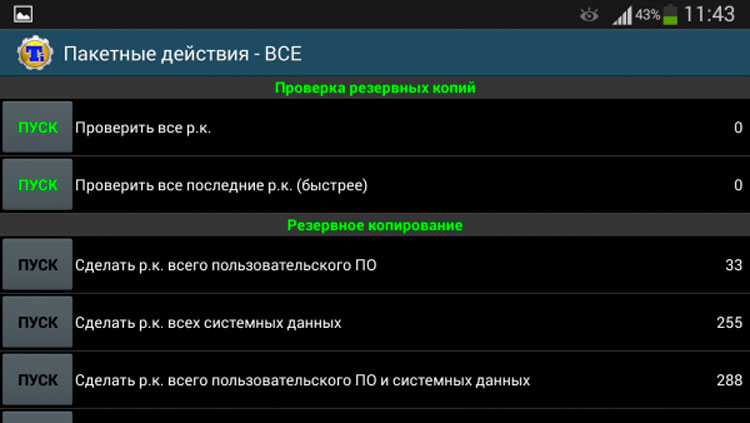
Основным условием создания бэкапа можно считать использование в Android-устройстве карточки памяти. Файлы резервных копий, как известно, сохраняются на внешнюю память. Когда Titanium Backup получит рут-права, появится стартовое окно утилиты. Может быть, вам придется обновить или инсталлировать Busybox (специальный набор UNIX-программ командной строки, используемый как главный интерфейс во встраиваемых платформах).
В этом случае нажимаете по клавише «Есть проблемы?». После используете пункт «Обновление Busybox». Затем можно начинать создавать бэкап, перейдя во вкладку «Резервные копии». Далее щелкаете клавишу «Меню» мобильного устройства и выбираете пункт «Обработки». Появится окно «Резервного копирования». Здесь нужно найти «Сделать р.к. установленного пользовательского ПО и системной информации». Нажимаете клавишу «ПУСК», которая располагается слева.
Кроме этого, будет открыто новое окошко. Утилита предложит выбрать приложение, чтобы создать соответствующую резервную копию. В данном окошке можно исключить отдельные приложения, восстанавливать которые нет необходимости. Когда вы делаете первый бэкап, то ничего не нужно трогать, оставьте все на своих местах. Чтобы запустить функцию резервного копирования, щелкните клавишу «Запуск пакетной обработки». Начнет создаваться резервная копия. Учитывая количество инсталлированных приложений, а также их размер, процесс может длиться от минуты до получаса. Нужно ждать до окончания и не трогать.
Когда операция резервного копирования закончится, вы окажитесь на странице «Резервные копии». Здесь не увидите в левой части от приложений треугольники - вместо них галочки и смайлики. Определить их обозначение можно, если перейти к странице «Обозначения» в основном меню утилиты Titanium Backup.
Бэкапы, созданные Titanium Backup, располагаются в директории SDcard -> TitaniumBackup. Тут вы увидите различные файлы с резервными копиями. Рекомендуем создать копию данной папки на компьютере или каком-нибудь внешнем носителе. Таким образом, обезопасите себя от поломок карты памяти, что иногда происходит. Этап создания бэкапа Android на собственном мобильном устройстве можно считать законченным.
Есть возможность настроить в автоматическом режиме создание бэкапа в соответствии с расписанием. Для этого нужно перейти к разделу «Расписания». Titanium Backup идеально подходит для создания резервных копий отдельных программ, которые выберите вы. Дальше мы ознакомимся с тем, как восстанавливать информацию из бэкапа через Titanium Backup.
Восстановление файлов из бэкапа в Titanium Backup
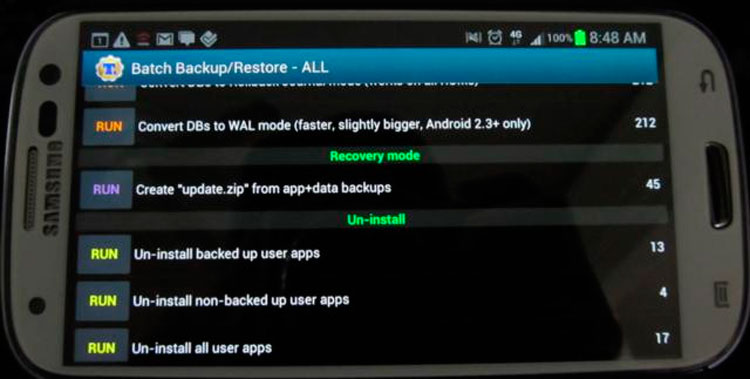
Рано или поздно придет время, когда нужно будет восстановить информацию из резервной копии. В данном случае можно воспользоваться несколькими вариантами. Один из них - это целиком восстановить всю информацию мобильного устройства, в том числе системные и пользовательские данные. В меню нужно найти раздел «Обработки» и выбрать опцию «Восстановление». Используйте клавишу «Восстановить все приложения с файлами». Это позволит вернуть телефон в состояние последнего создания резервной копии.
Также можно воспользоваться вторым вариантом - восстановить одну или несколько отдельных программ. Здесь понадобится раздел меню «Резервные копии». Выберите программное обеспечение из доступного перечня и используйте клавишу «Восстановить».
Когда будет восстановлена информация из бэкапа, перезагрузите мобильное устройство, чтобы начали действовать изменения.
Titanium Backup является качественным инструментом для создания резервной копии информации. Этот замечательный софт позволяет вернуть телефон в исходное состояние, какие бы проблемы у вас не случились. Пользоваться или нет данным приложением - решайте самостоятельно! К слову, на Android есть немало альтернатив подобному софту, принцип работы которого идентичен данному.




